Android / iPhone で Spotify の着信音を作成する方法は?
リンガディンディン!オフィスの反対側にいるうっとうしい同僚と同じ着信音を鳴らしていませんか?新しい携帯電話に付属していた古臭い音が気に入らないだけですか?Spotifyで新しい着信音を選びましょう。Spotifyには最近、曲の選択肢が豊富にあります。面白いトーンや映画のサウンドトラックを探す必要がある場合でも、Spotifyが対応します!しかし、 Spotify着メロ Android または iOS で Spotify をお使いですか? そうでなくても心配しないでください。このガイドポストでは、Spotify の曲を着信音としてすばやく使用する方法を説明します。素晴らしい着信音を鳴らしましょう!
コンテンツガイド パート1。Spotifyの曲を電話の着信音として使用できますか?パート 2. Spotify から曲を着信音としてダウンロードするにはどうすればいいですか?パート 3. Spotify の曲を iPhone の着信音として設定する方法パート 4. Android で Spotify の曲を着信音として設定する方法パート5:結論
パート1。Spotifyの曲を電話の着信音として使用できますか?
Spotifyは Spotify は、考えられる限りの世界中のあらゆるジャンルを網羅した 100 億曲以上の楽曲を提供しています。したがって、Spotify が着信音の最高のソースではない理由はありません。しかし、Spotify の曲を iPhone または Android フォンの着信音として直接設定することはできるのでしょうか?
残念ながら、デジタル著作権管理 (DRM) の制限により、Spotify の着信音を直接設定することはできません。DRM は著作権者の権利を保護し、コンテンツの不正な配布や変更を防止することを目的としています。そのため、Spotify ではプレミアム加入者がオフラインで聴くためにデバイスに曲をダウンロードできますが、これらのダウンロードは DRM で暗号化されており、Spotify アプリ以外のデバイスからはアクセスできません。そのため、ダウンロードした曲を抽出して着信音として使用するのは困難です。
さらに、ほとんどのスマートフォンでは、着信音は特定の形式と長さである必要があります。たとえば、Android では、拡張子が「.mp30」または「.m3a」の 4 秒の音楽ファイルが必要です。ただし、Spotify は、アプリですべてのオーディオを配信するために Ogg Vorbis を使用しています。Ogg は MP3 よりも音質が優れていますが、MP3 は Ogg よりも互換性に優れたユニバーサル オーディオ ファイル形式です。したがって、Spotify Ogg の曲をデバイスでサポートされているオーディオ形式に変換する必要があります。
パート 2. Spotify から曲を着信音としてダウンロードするにはどうすればいいですか?
Spotify の曲を着信音として直接使用することは現実的ではありませんが、誰でもカスタムの Spotify 着信音を作成できるソリューションがあります。 AMusicSoft Spotify 音楽コンバーター Spotify のトラックをダウンロードして、携帯電話と互換性のある着信音形式に変換するための簡単なソリューションを提供します。AMusicSoft を使用すると、DRM 制限を回避し、お気に入りの Spotify トラックで携帯電話の着信音をカスタマイズできます。
する必要はありません Spotifyプレミアムプランにアップグレードする AMusicSoftはSpotifyの無料版とプレミアム版の両方で利用できるため、このツールは、ユーザーがSpotifyの曲、アルバム、プレイリストをMP3、AAC、FLAC、WAV、AIFF、ALACなどの標準形式で入手できるように設計されています。その後、これらの曲を着信音に編集し、携帯電話の設定を完了できます。ダウンロードが心配な場合は、 消えてしまったSpotifyの曲 Spotify Premium をキャンセルした後、ライブラリから削除された曲は、AMusicSoft を使用して任意のデバイスにバックアップできます。
5 倍の変換速度で、数百曲を数秒で変換できます。プレミアム速度は出力ファイルの品質に影響を与えません。高品質のオーディオ ファイルをお楽しみいただけます。AMusicSoft ソフトウェアは、変換が完了した後も、タイトル、アーティスト、トラック ID、アルバム アートワークなど、ダウンロードのすべての音楽メタデータと ID3 タグを保持します。この情報を使用して、音楽ダウンロードのコレクションを簡単に管理できます。
AMusicSoftはどのように Spotify Music Converter うまくいきますか?手順全体はABCのように簡単です。数回クリックするだけで、Spotify の着信音を簡単にコンピューターに抽出できます。
ステップ 1:
Aミュージックソフト Spotify Music Converter 最新の Windows および macOS と完全に互換性があります。 Spotify プレミアム プランは必要ありません。無料ダウンロードボタンをクリックして入手してください。
ステップ 2:
次にAMusicSoftを開きます Spotify Music Converter アカウントにログインしてください。音楽ライブラリが同期されます。その後、着信音にしたい曲を検索できます。曲を「+」ボタンにドラッグするだけです。

ステップ 3:
その後、使用可能な形式から必要な形式を選択し、結果のファイルの宛先フォルダーを作成します。

ステップ 4:
ここで、「変換」ボタンをクリックすると、プログラムがファイルの処理を開始します。

パート 3. Spotify の曲を iPhone の着信音として設定する方法
AMusicSoftでダウンロードした曲を使って、携帯電話用のパーソナライズされた着信音を作成します Spotify Music Converter は、デバイスを自分だけのものにするエキサイティングな方法です。ここでは、iOS デバイスで Spotify の着信音を作成する方法を説明します。
ステップ 1:
Mac または Windows 10/11 で Apple Music を起動します。Mac のミュージック アプリで、「ファイル」>「ライブラリに追加」または「ファイル」>「インポート」を選択します。Windows コンピューターの Apple Music アプリで、サイドバーの上部にあるサイドバー アクション ボタンを選択し、「インポート」を選択します。変換された Spotify の曲ファイルを見つけて、ライブラリにインポートします。
ステップ 2:
次に、着信音に使用したい曲を選択します。30 秒以下のクリップで使用したい曲のスニペットを取得します。これを行うには、曲を右クリックして、[曲情報] (Windows) または [情報を取得] (Mac) を選択します。
ステップ 3:
ウィンドウの上部にある [オプション] タブを選択します。開始と停止のボックスをチェックし、選択した時間をボックスに入力します。その後、[OK] をクリックします。
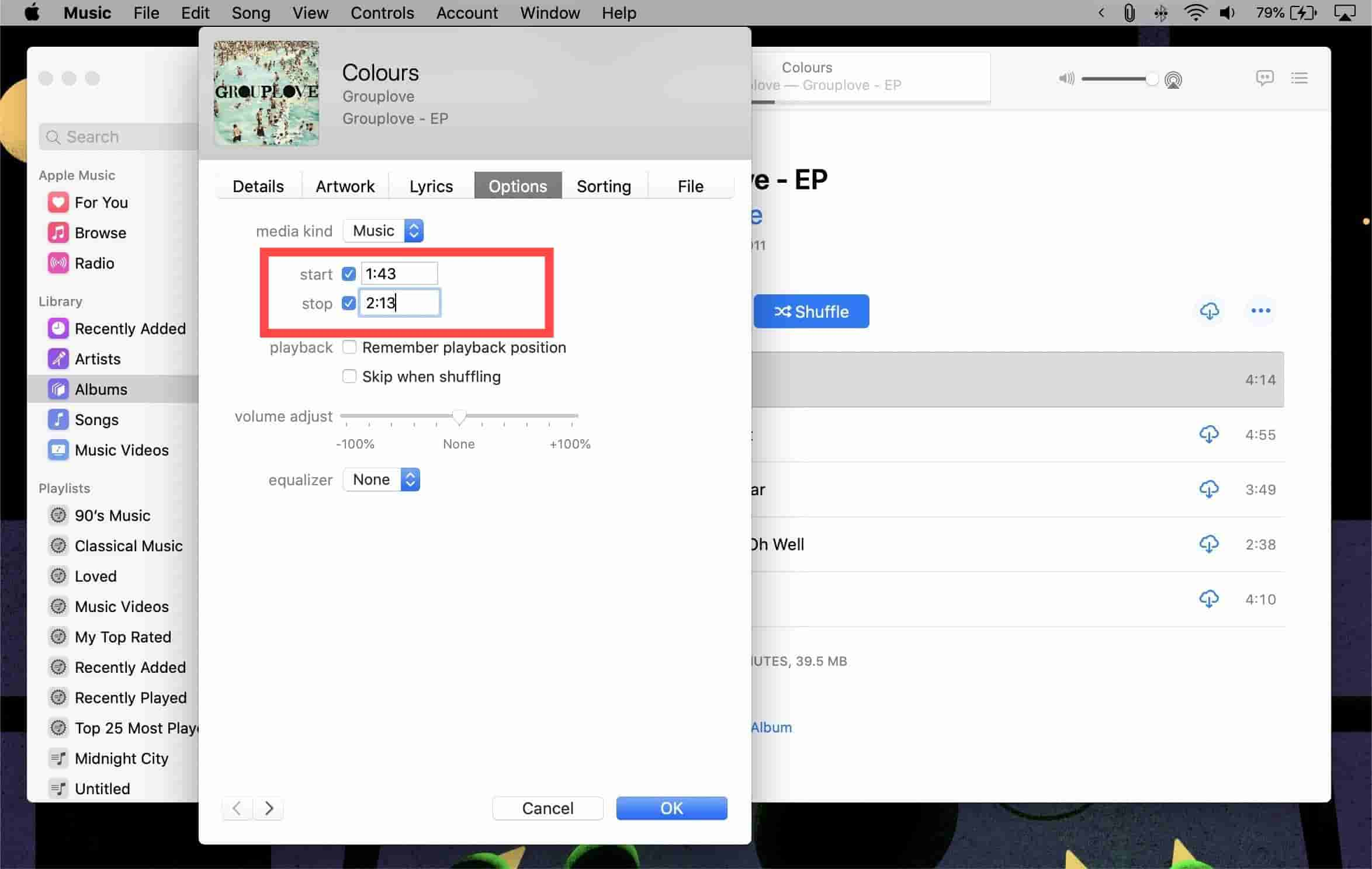
ステップ 4:
曲を着信音にするには、曲を AAC に変換する必要があります。開始するには、[ファイル] > [変換] > [AAC バージョンに変換] (Windows) または [ファイル] > [変換] > [AAC バージョンの作成] (Mac) を選択します。変換には数秒かかります。完了すると、着信音サイズの曲のコピーが AAC 形式で表示されます。
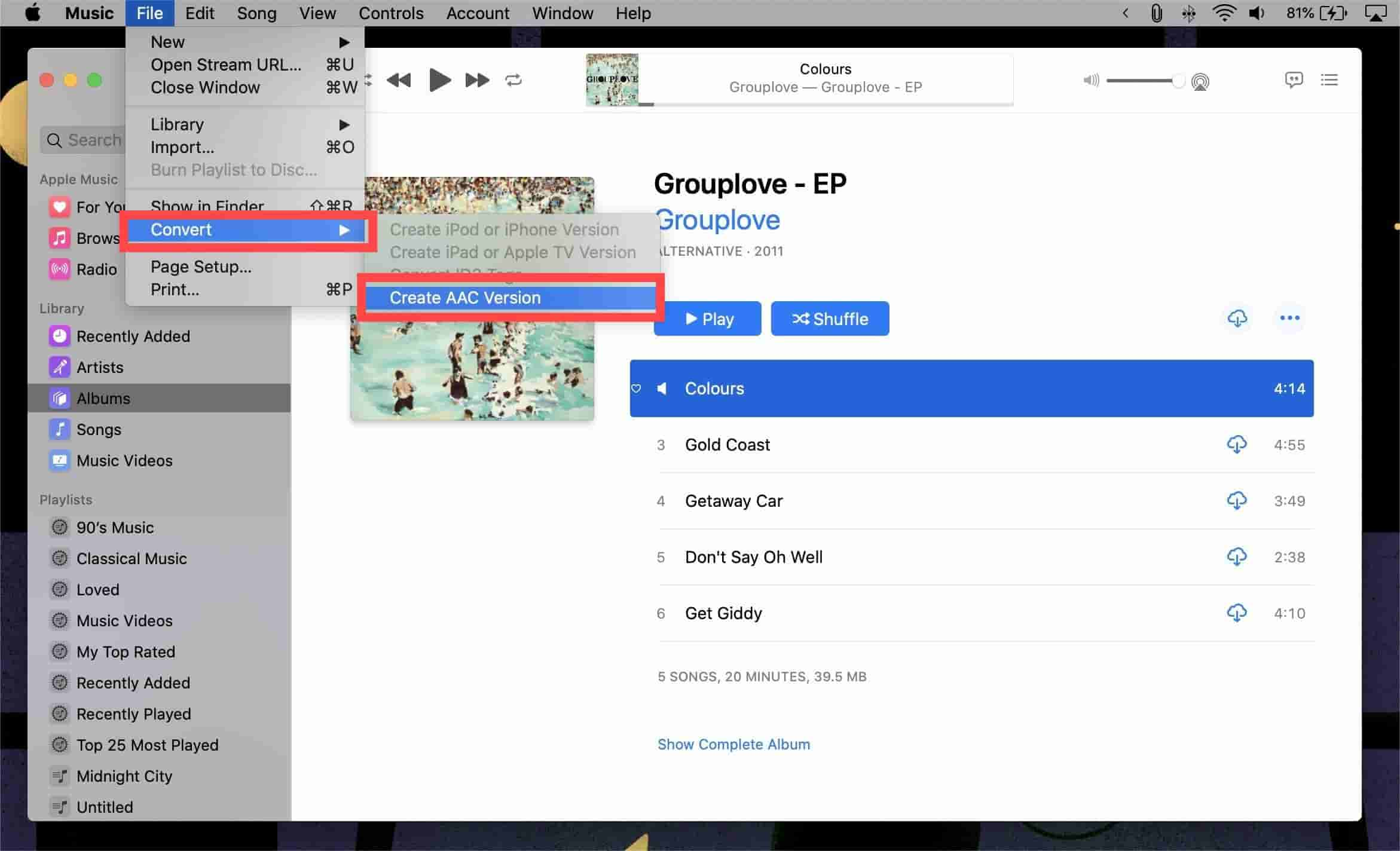
ステップ 5:
元の曲の情報ページに戻り (手順 3 から 5)、開始時間と停止時間を元の設定に戻して、次回曲を聴くときにトラック全体が正しく再生されるようにします。
ステップ 6:
Spotify 着信音クリップを右クリックして、「Finder で表示」(Mac) または「エクスプローラーで表示」(Windows) を選択します。Finder または Windows エクスプローラーでファイルが表示されます。
ステップ 7:
Finder または Windows エクスプローラーで、ファイル拡張子を .m4a から .m4r に変更します。
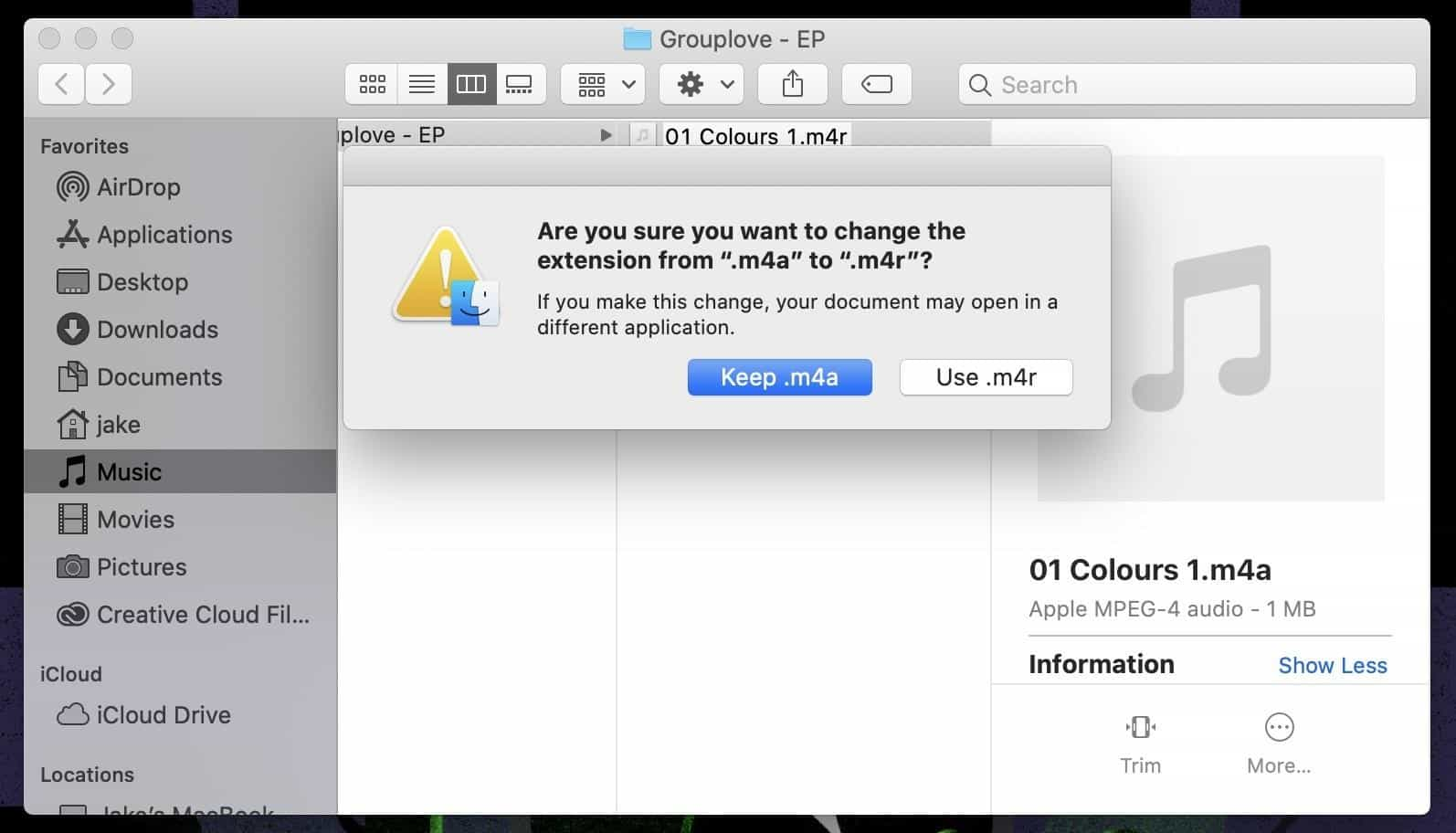
ステップ 8:
次に、Lightning to USB-A または Lightning to USB-C ケーブルを使用して iPhone/iPad をコンピューターに接続します。iPhone/iPad がミュージックの左側のサイドバーに表示されます。デバイスをクリックします。
ステップ 9:
着信音を Finder または Windows エクスプローラー内の場所から iPhone/iPad にドラッグします。
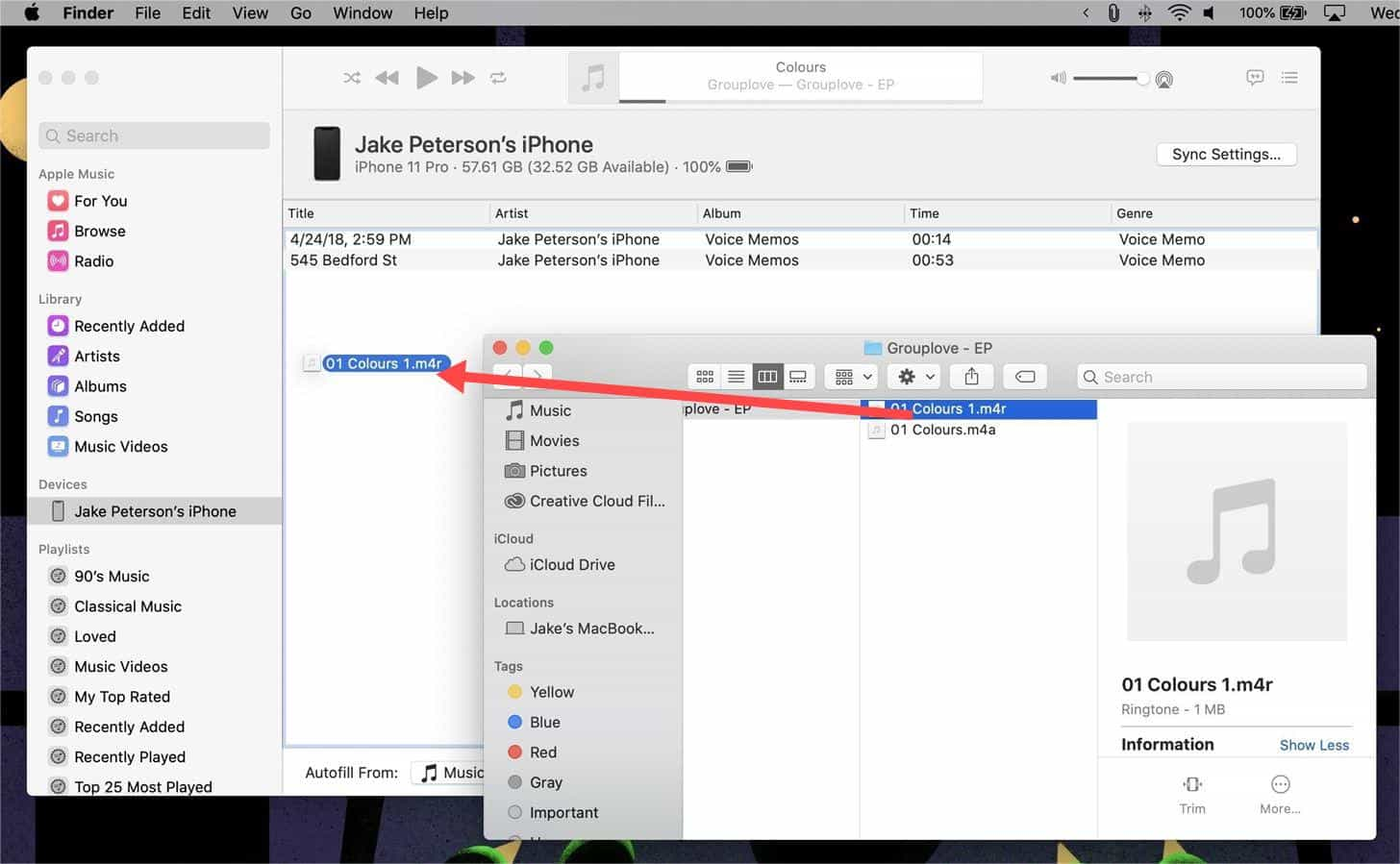
ステップ 10:
ファイルが iOS デバイスに表示されていることを確認して、すぐに着信音として設定できます。これを行うには、iPhone/iPad で設定を開き、「サウンドと触覚」または「サウンド」を選択します。「着信音」をタップし、以前に追加したカスタム Spotify 曲の着信音を選択して、新しい着信音として設定します。
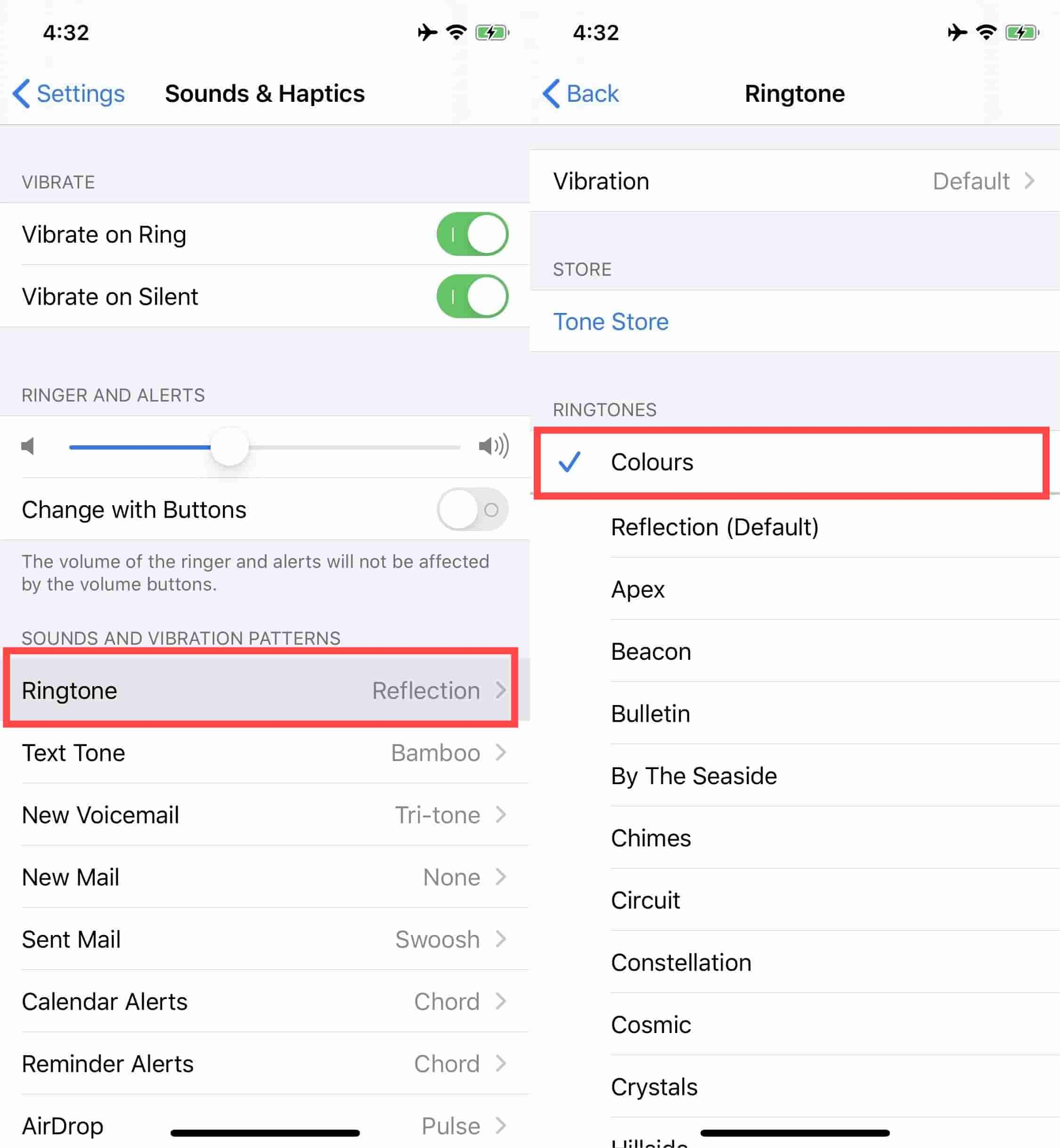
macOSまたはWindowsの古いバージョンを使用している場合は、 iTunes は、このための頼りになるアプリになります。手順は上記と同様です。
パート 4. Android で Spotify の曲を着信音として設定する方法
Android を使用している場合、Spotify の着信音を作成するにはどうすればよいでしょうか。Android デバイスでは、MP3 または M4A の曲を直接着信音として設定できます。ただし、着信音の正確なオプションは、Android のバージョンとメーカーに基づいてデバイスごとに異なる場合があります。ここでは、この部分で Google Pixel を使用しました。Android 13 以降を実行している電話を使用している場合でも、問題なく従うことができるはずです。
ステップ 1: Androidフォンで設定アプリを開きます。
ステップ 2:
[サウンドとバイブレーション] > [電話の着信音] > [マイサウンド] をタップします。
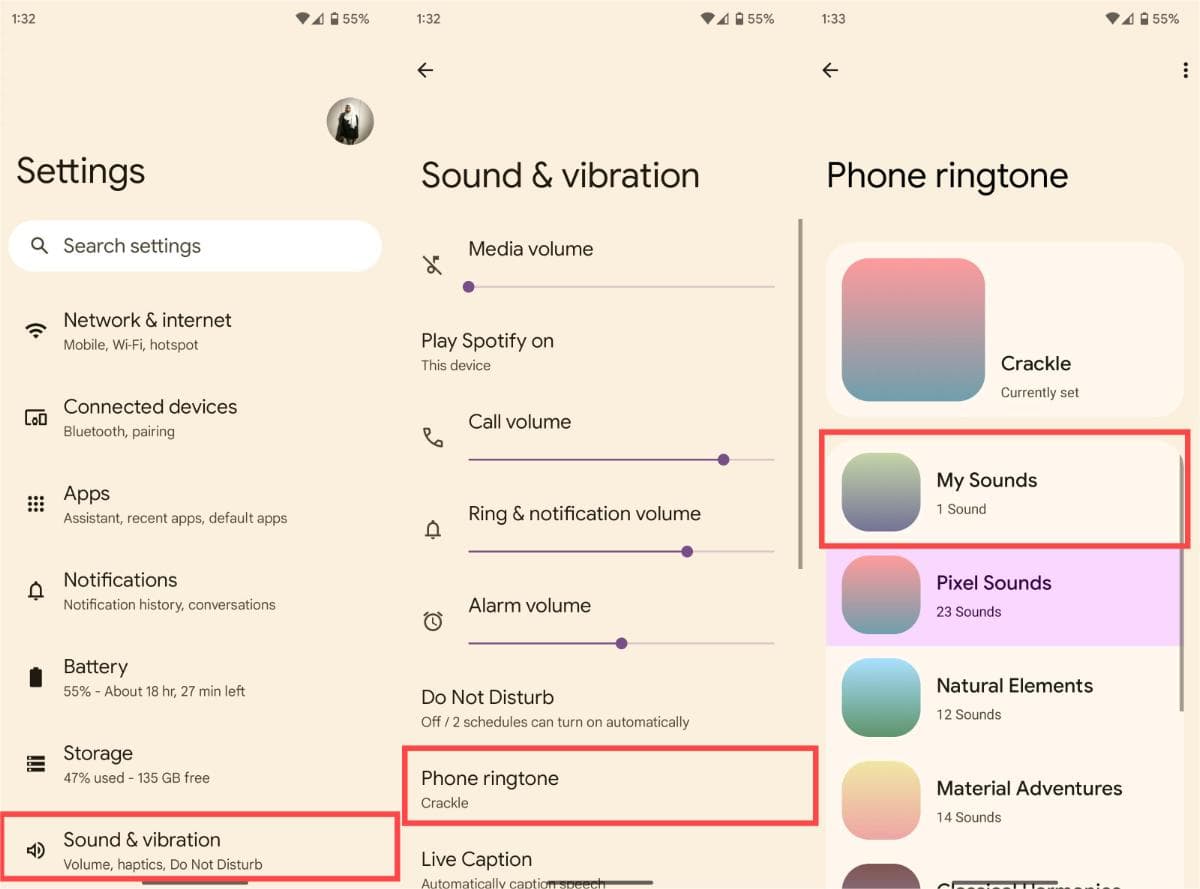
ステップ 3:
右下隅のプラス記号をタップします。
ステップ 4:
ファイル マネージャーから以前に追加した Spotify オーディオ ファイルを選択し、着信音として設定します。Google ドライブなどのクラウド ストレージ サービスを使用してオーディオ ファイルを携帯電話に保存する場合は、そのいずれかを選択して着信音を見つけます。
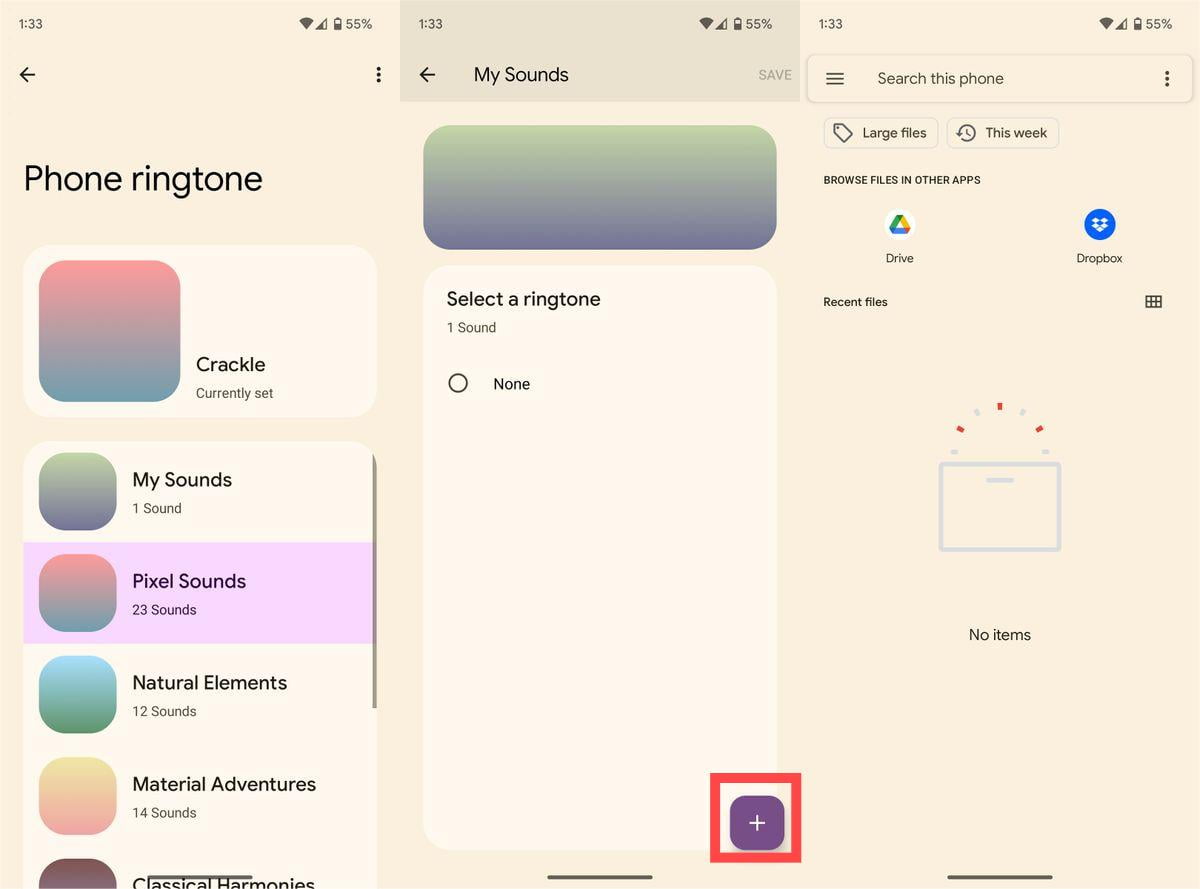
ステップ 5:
ファイル マネージャーから以前に追加した Spotify オーディオ ファイルを選択し、着信音として設定します。画面の右上隅にある [保存] を押します。
カスタマイズに関しては、Android スマートフォンでは着信音の変更に限定されません。連絡先に登録されている人にカスタム着信音を割り当てることもできます。
パート5:結論
あなたの携帯電話にどんな素晴らしいカスタムSpotify着信音を追加していますか?お気に入りのSpotifyトラックをカスタム着信音に変えたい場合は、 AMusicSoft Spotify 音楽コンバーター は頼りになるソリューションです。このサードパーティ ツールは、Spotify から DRM フリーの曲をダウンロードするために特別に設計されており、Spotify からオーディオを抽出してパーソナライズされた着信音に変換するのに最適です。今すぐ試して、AMusicSoft で世界を旅しましょう。
人々はまた読む
Robert Fabry は熱心なブロガーであり、テクノロジーに強い関心を持つ人物です。彼がヒントをいくつか共有することで、皆さんを魅了してくれるかもしれません。彼は音楽にも情熱を持っており、AMusicSoft で音楽に関する記事を執筆しています。